win10系统怎么删除微软拼音输入法
1、点击托盘的输入法图标,呼出菜单,点击语言首选项。如图所示:
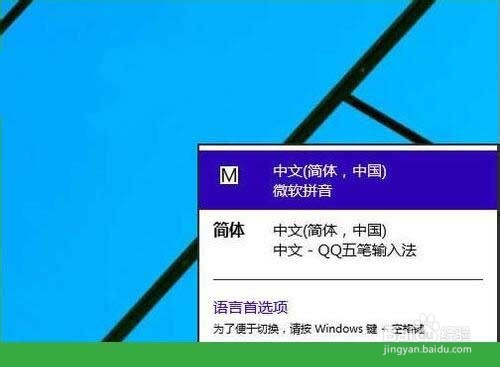
2、在语言首选项,点击“添加语言”。如图所示:
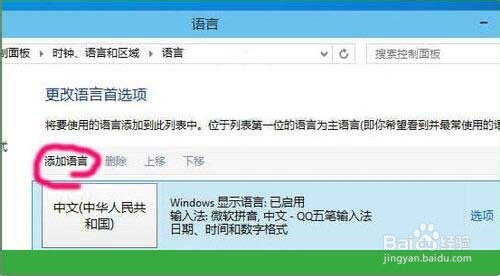
3、按顺序找到英语。如图所示:
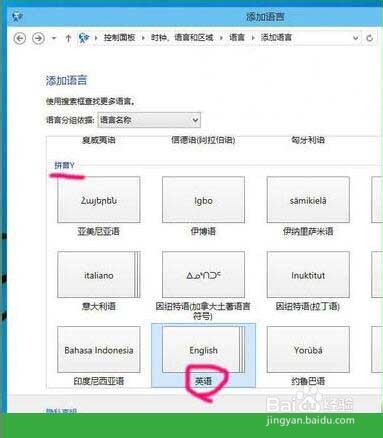
4、再选择英语(美国),就是平时所说的美式键盘,标准的英语状态。如图所示:
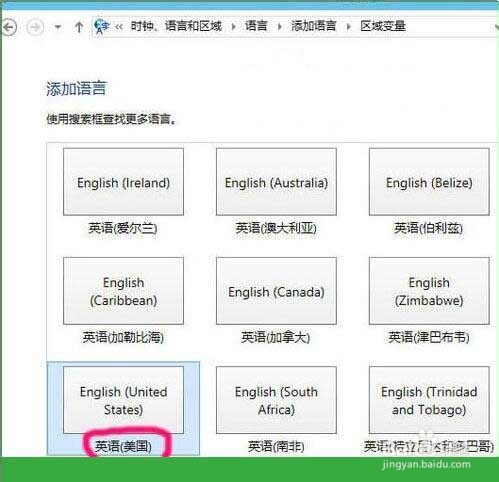
5、然后,选中含有微软拼音输入法的语言,点击“下移”。如图所示:
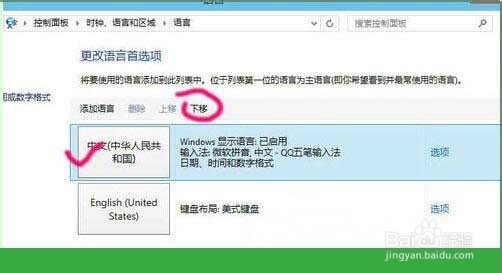
6、只要不是排第一位,删除选项变为可用,点击“删除”。如图所示:
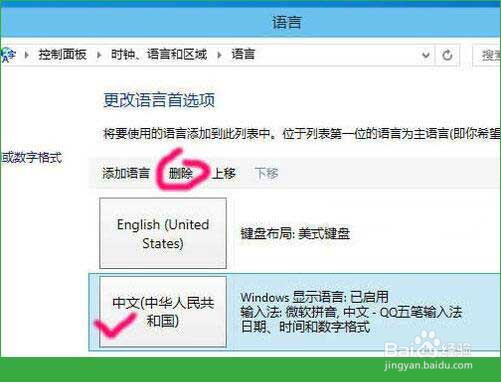
7、然后再重新安装外部的中文输入法。如图所示:
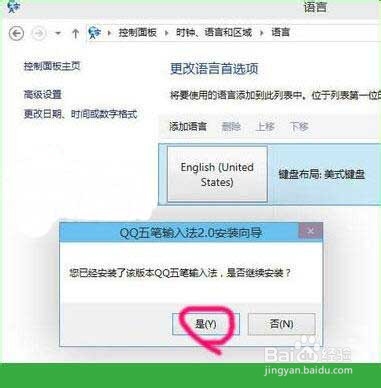
8、安装完成后,就可以跟平常一样,可以在纯英文状态下操作,而不用受到输入法的诸多干扰。如图所示:
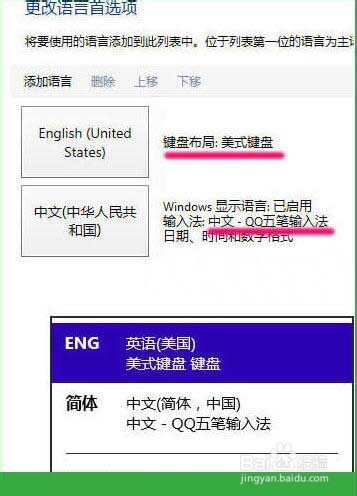
9、如果对您有帮忙,麻烦帮忙投个票吧,谢谢。
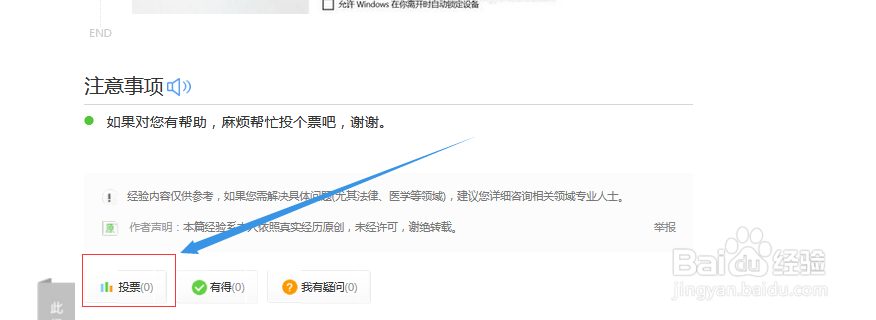
声明:本网站引用、摘录或转载内容仅供网站访问者交流或参考,不代表本站立场,如存在版权或非法内容,请联系站长删除,联系邮箱:site.kefu@qq.com。
阅读量:28
阅读量:109
阅读量:128
阅读量:149
阅读量:104